3Dマイホームデザイナー12で簡単住宅設計 超簡単! だれでもすぐに図面が描ける!!

| サイトマップ | トップページ | 敷地図 | 平面図 | 屋 根 | 3D外観 | テクスチャー | 家 具 | ウォークスルー・その他 | バージョンアップポイント | 購 入 |
|
■ウォークスルーやその他の機能ウォークスルーで家の中を歩いてみたり、光源の調節で演出したり、デジカメで撮った背景を挿入したり、他にも様々な機能があります。 ■ウォークスルーで家の中を歩く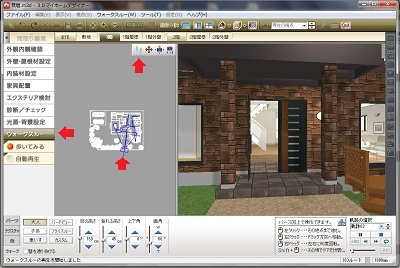
メニューの「ウォークスルー」→「歩いてみる」で足跡を順にクリックして、歩く道順を設定します。 ■光源の設定で演出
メニューの「光源・背景設定」→「光源設定」で照明の明るさを調節して、演出することができます。 ■デジカメで撮った写真を背景にする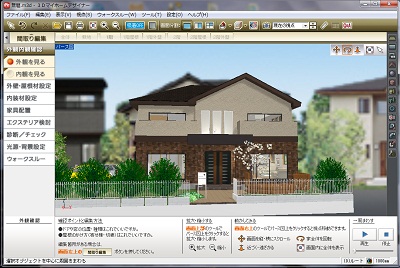
ツールメニューから「テクスチャー・背景作成」でデジカメで撮った写真や、ダウンロードした写真を背景に設定することができます。 ■3Dパースを仕上げる
「光源・背景設定」で昼・夕・夜の切り替えを行い気に入ったものを保存します。 ■カタログなど撮影してテクスチャーとして使う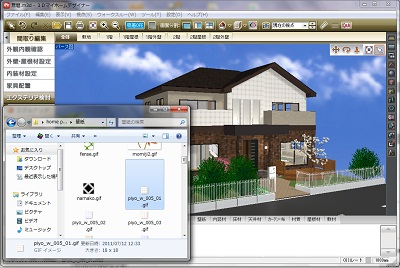
パソコンに取り込んだ画像ファイルを直接ドラッグして貼り付け、テクスチャーとして利用することができます。 ■家具の色を変更、オリジナル家具を作成
素材で登録されている家具の色やサイズを変えることができます。
|
TOP PAGE
copyright©2011 kantaro all rights reserved.
copyright©2011 kantaro all rights reserved.
